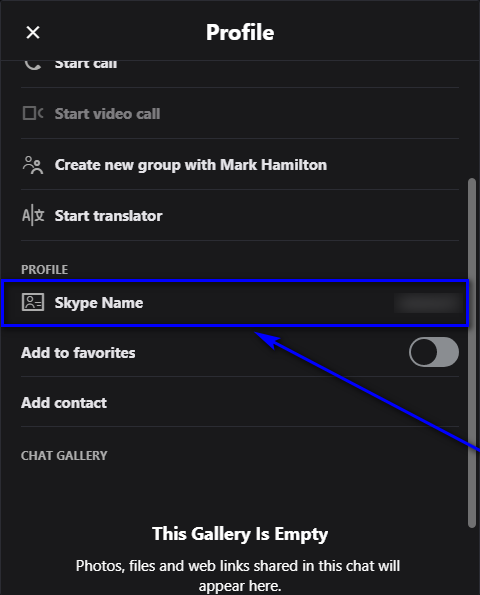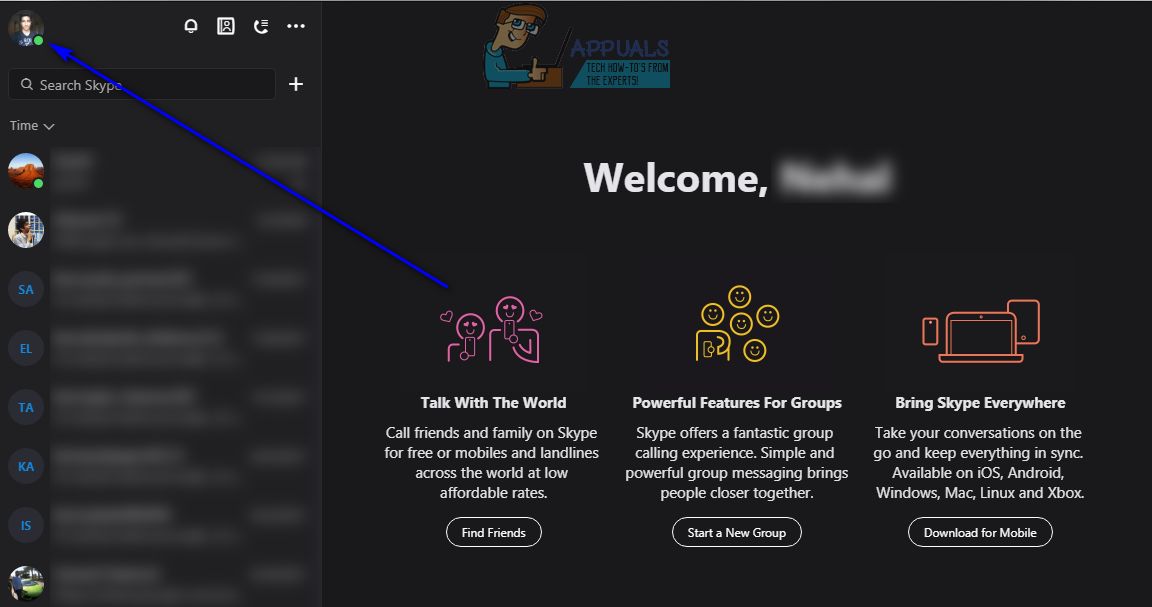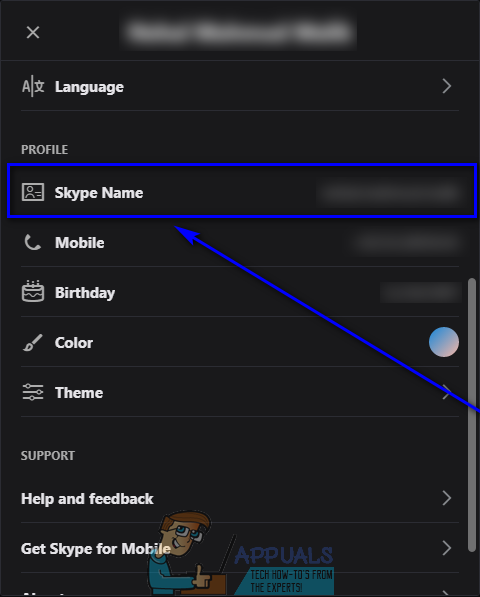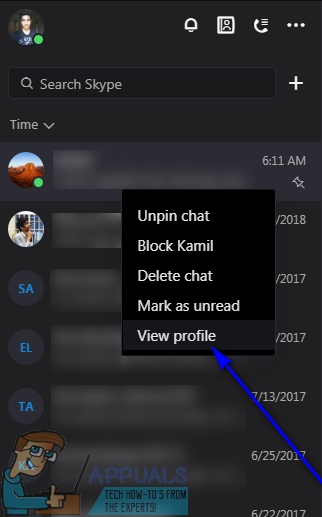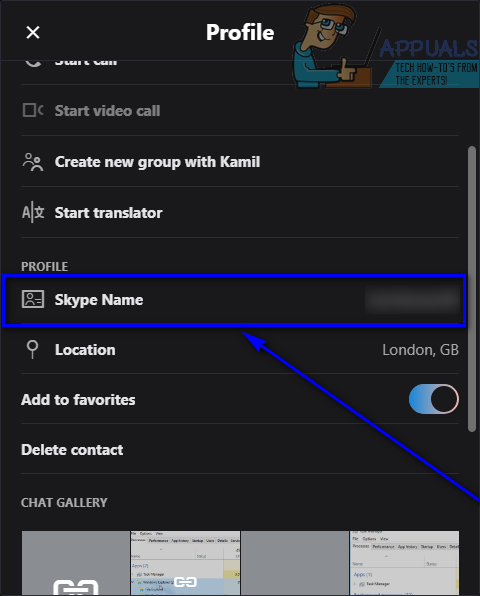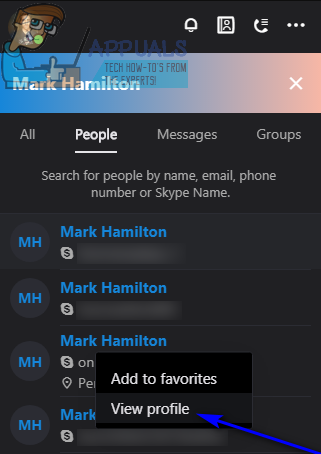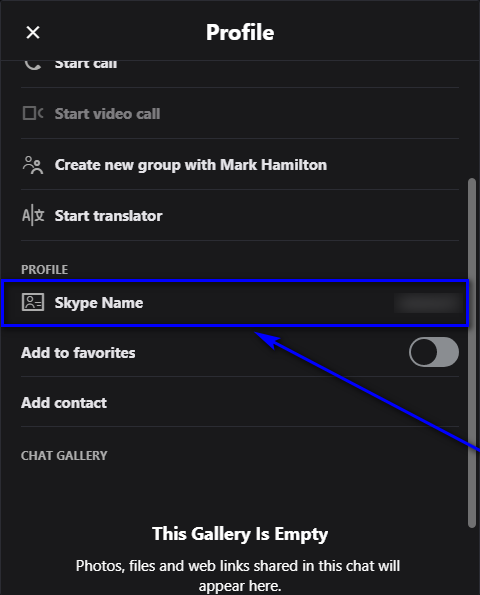משתמשי סקייפ יכולים להיכנס לחשבונות הסקייפ שלהם באמצעות שמות הסקייפ שלהם, כתובות הדוא'ל המשויכות לחשבונות הסקייפ שלהם או מספרי הטלפון המשויכים לחשבונות הסקייפ שלהם (וכמובן שסיסמאות חשבונות הסקייפ שלהם). שם הסקייפ שלך הוא שם המשתמש שנרשמת ל- Skype כשיצרת לראשונה את חשבון הסקייפ שלך. שם הסקייפ שלך הוא מה שמכונה בדרך כלל 'מזהה סקייפ'. נכון לכתיבת שורות אלה קיימים שני סוגים שונים של חשבונות סקייפ - חשבונות סקייפ שנוצרו באמצעות מזהה סקייפ ספציפי, וחשבונות סקייפ שנוצרו באמצעות חשבונות מיקרוסופט (אשר כתוצאה מכך אין להם מזהי סקייפ כלל).

לוגו סקייפ
אם אתה נרשם ל- Skype באמצעות חשבון Microsoft שלך (החשבון שאתה משתמש בו עבור כל מוצרי Microsoft שלך - Windows, Xbox, Microsoft Office, מה יש לך) אתה לא צריך לעבור את הבעיה ביצירת שם משתמש עבור Skype שלך. חֶשְׁבּוֹן. במקום זאת, כתובת הדוא'ל של חשבון Microsoft שלך הופכת לשם המשתמש שלך ב- Skype וזה מה שאתה משתמש בכניסה לחשבון Skype שלך, אם כי אתה יכול גם להשתמש במספר הטלפון המשויך לחשבון Microsoft שלך, ובהרחבה, בחשבון Skype שלך. עבור משתמשי סקייפ שיצרו את חשבונותיהם באמצעות חשבונות מיקרוסופט שלהם, מזהי החשבון שלהם זהים לזהות החי שלהם, אך מזהים אלה אינם מופיעים בשום מקום בסקייפ וכתובות הדוא'ל לחשבונות מיקרוסופט שלהם נחשבות לשמות המשתמשים שלהם בסקייפ במקום.
משתמשי סקייפ שיש להם סקייפ שמות משתמש (מזהי סקייפ), לעומת זאת, לעתים קרובות שוכחים מה שמות המשתמשים שלהם בכלל מלכתחילה ותוהים כיצד הם יכולים למצוא את שמות המשתמש שלהם. למרבה המזל, עם זאת, למרות ש- Skype עברה כמה שינויים משמעותיים בשנים האחרונות, מציאת מזהה ה- Skype שלך כשאתה מחובר ל- Skype לא רק נשאר אפשרי עדיין, אלא גם די קל. בין אם אתה משתמש בסקייפ עבור Windows 10 או גרסה כלשהי של סקייפ לשולחן העבודה של Windows, כל שעליך לעשות על מנת למצוא את מזהה Skype שלך (אם מלכתחילה יש חשבון כזה) הוא:
- לְהַשִׁיק סקייפ .
- לחץ על שלך תמונת פרופיל בפינה השמאלית העליונה של החלון.
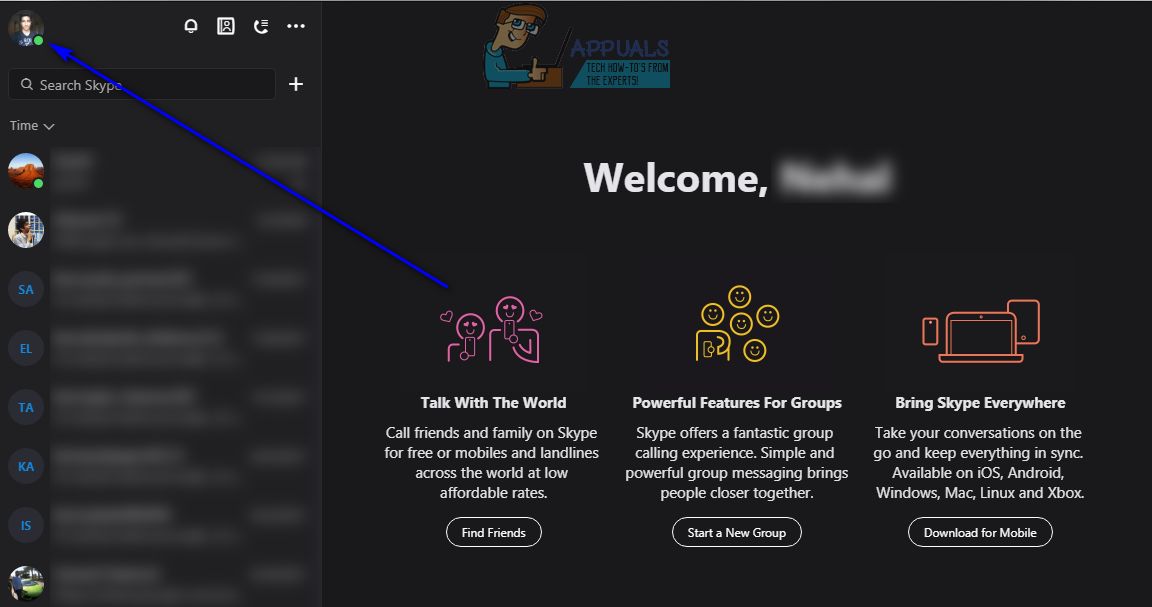
- גלול למטה שלך פרופיל סקייפ עד שתראה את שלך שם סקייפ . ה שם סקייפ אתה רואה ב שלך פרופיל סקייפ זה מה שמזהה הסקייפ שלך.
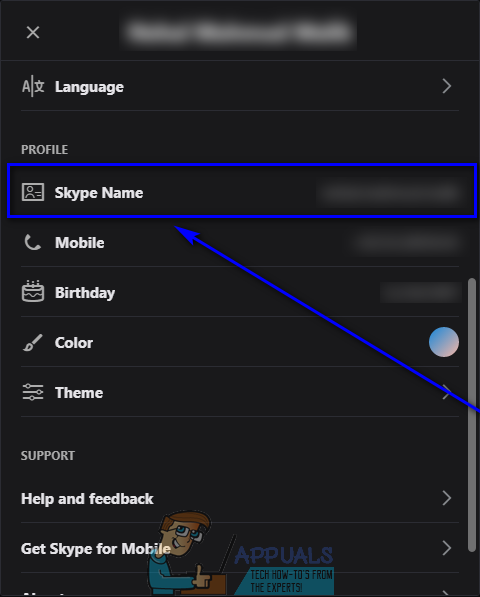
משתמשי סקייפ שיצרו את חשבונותיהם באמצעות חשבונות מיקרוסופט שלהם לא יראו את חשבונותיהם שמות סקייפ כאן כיוון שאין להם כאלה. במקום זאת, משתמשים אלה יראו את כתובות דואר אלקטרוני עבור חשבונות Microsoft שלהם בהתאמה.
אם אתה עדיין לא מחובר לסקייפ, עם זאת, אל תפחד - אתה עדיין יכול למצוא את מזהה הסקייפ שלך, אתה פשוט תצטרך לקפוץ דרך כמה חישוקים נוספים כדי לעשות זאת. להלן שתי השיטות בהן תוכל להשתמש כדי למצוא את מזהה ה- Skype שלך אם אינך מחובר כבר ל- Skype:
שיטה 1: שאל חבר
אם אינך מחובר ל- Skype בשום פלטפורמה, אתה יכול פשוט לבקש מכל אחד מאנשי הקשר שלך ב- Skype לבדוק מה זה מזהה ה- Skype שלך. כל מה שאיש קשר של סקייפ שלך צריך לעשות על מנת למצוא את מזהה הסקייפ שלך בשבילך הוא:
- אתר את השיחה שלך ולחץ עליה באמצעות לחצן העכבר הימני.
- לחץ על צפה בפרופיל .
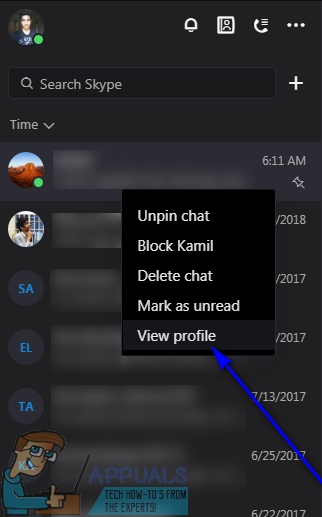
- גלול למטה שלך פרופיל סקייפ עד שהם יראו את שלך שם סקייפ , רשום את זה וקבל את זה אליך.
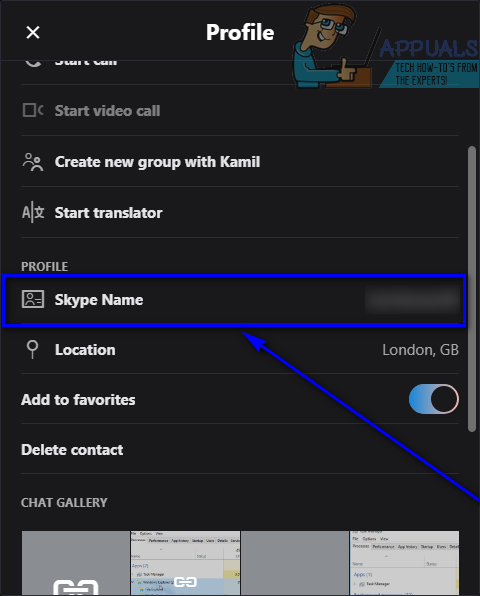
שיטה 2: צור חשבון Skype חדש ומצא את מזהה Skype עבור חשבונך המקורי
אם מבקש מאחד מאנשי הקשר שלך ב- Skype למצוא את מזהה ה- Skype שלך, זה לגמרי לא בא בחשבון, אתה עדיין יכול למצוא את מזהה ה- Skype שלך לבד. לשם כך, עם זאת, תצטרך ליצור סקייפ חדש לחלוטין חֶשְׁבּוֹן והיכנס באמצעותו לסקייפ. הַבָּא:
- הקלד את השם (שם התצוגה, ולא שם הסקייפ) של חשבון הסקייפ שברצונך למצוא את מזהה הסקייפ של ה- חפש בסקייפ שדה.
- נווט אל אֲנָשִׁים הכרטיסייה של תוצאות החיפוש.
- אתר את חשבון הסקייפ שברצונך למצוא את מזהה הסקייפ בתוצאות החיפוש, לחץ עליו לחיצה ימנית ולחץ על צפה בפרופיל .
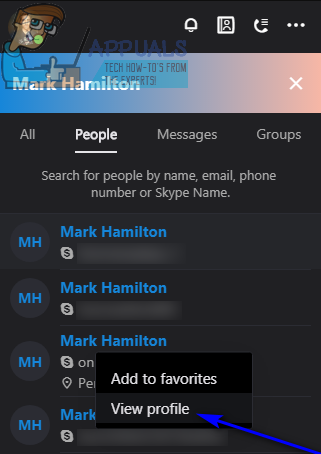
- גלול מטה פרופיל סקייפ עד שתראה את זה שם סקייפ - זה מזהה הסקייפ של חשבון הסקייפ המקורי שלך.